1.ウィジェットの一覧を表示する
![アプリケーション画面を表示しておく ,[ウィジェット]をタップ](/contents/302/img/img20131209163350053328.jpg)
2.ホーム画面に追加するウィジェットを選択する
![ここではアクションメモのウィジェットを追加する,ウィジェットの一覧が表示された ,左右にフリックすると、ウィジェットが切り替わる ,[アクションメモ]をロングタッチ](/contents/302/img/img20131209163620084645.jpg)
3.ウィジェットを追加する
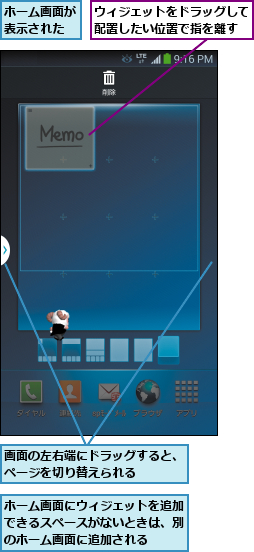
4.ウィジェットが 追加された
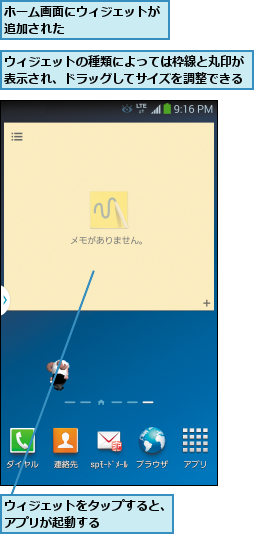
[ヒント]操作できるウィジェットもある
情報を表示するだけではなく、簡単な操作ができるウィジェットもあります。たとえば、[ミュージック]というウィジェットは、ボタンが配置されていて、ホーム画面でアプリの[ミュージック]の操作ができます。[アクションメモ]や[Gmail]などは、フリックやスクロールで表示を切り替えることができます。
[ヒント]ウィジェットを削除するには
ウィジェットはアプリのアイコンと同じように、ロングタッチして画面上部の[削除]までドラッグすると、ホーム画面から削除できます。ホーム画面からいったん削除しても再び追加し直すことが可能です。
[ヒント]すべてのホーム画面をすばやく確認するには
ホーム画面で2本の指の間隔を狭める操作をすると、すべてのホーム画面が表示されます。この画面でいずれかのホーム画面をタップすると、そのホーム画面が表示されます。また、縮小表示されたホーム画面をドラッグすると、ホーム画面を並べ替えられます。[削除]にドラッグすれば、そのホーム画面を削除できます。
[ヒント]ロック画面にもウィジェットを表示できる
ホーム画面でメニューキーをタップし、[設定]-[デバイス]-[ロック画面]の順にタップして[マルチウィジェット]をオンにすると、ロック画面で時計部分を左にスワイプしたとき、以下のようなアプリのショートカット画面が表示されます。右にスワイプして、[+]をタップすると、[Gmail]や[ミュージック]などのウィジェットを追加できます。ただし、ロック解除のセキュリティ設定をすると、マルチウィジェット機能は利用できなくなります。





